Создание аккаунта Google — это первый шаг к полноценному использованию всех его возможностей. Создание профиля происходит в несколько шагов. В поддержке Google подсказали, что нужно делать.
КЛЮЧЕВЫЕ МОМЕНТЫ
Данный текст создан автоматически при помощи ИИ и не проходил проверку редактора, поэтому может содержать фактологические или грамматические ошибки. Подробности в публикации
- Google предлагает создать личный или корпоративный аккаунт на телефоне, указав необходимые данные (имя, дату рождения, пол, email, пароль).
- Для защиты аккаунта рекомендуется добавить номер телефона и резервную почту, хотя это необязательно при регистрации.
- Создание корпоративного аккаунта требует регистрации в Google Workspace, а для детей младше 13 лет можно создать специальный профиль с родительским контролем.
Выберите тип аккаунта
В поддержке Google пишут, что первым делом нужно выбрать тип аккаунта. Стандартных типов два:
- для личного использования;
- для работы или бизнеса.
Как пишут в поддержке Google, адрес личного аккаунта будет заканчиваться на @gmail.com. Корпоративные профили создаются в домене компаний, и адреса таких профилей будут заканчиваться на название компании, например @company.com. Особых различий в профилях нет, но для корпоративного профиля будете получать больше различной информации, связанной с указанным родом деятельности.
Как создать аккаунт на новом телефоне? На Android сделайте так:
- Выберите в настройках раздел Google.
- Нажмите на свой профиль, если такой есть, а затем на кнопку «Добавить аккаунт». Если телефон новый и нет аккаунта, будет кнопка «Добавить аккаунт».
- Телефон выполнит проверку, и после появится новое окно, в котором кликните на «Создать аккаунт», а затем выберите тип профиля.
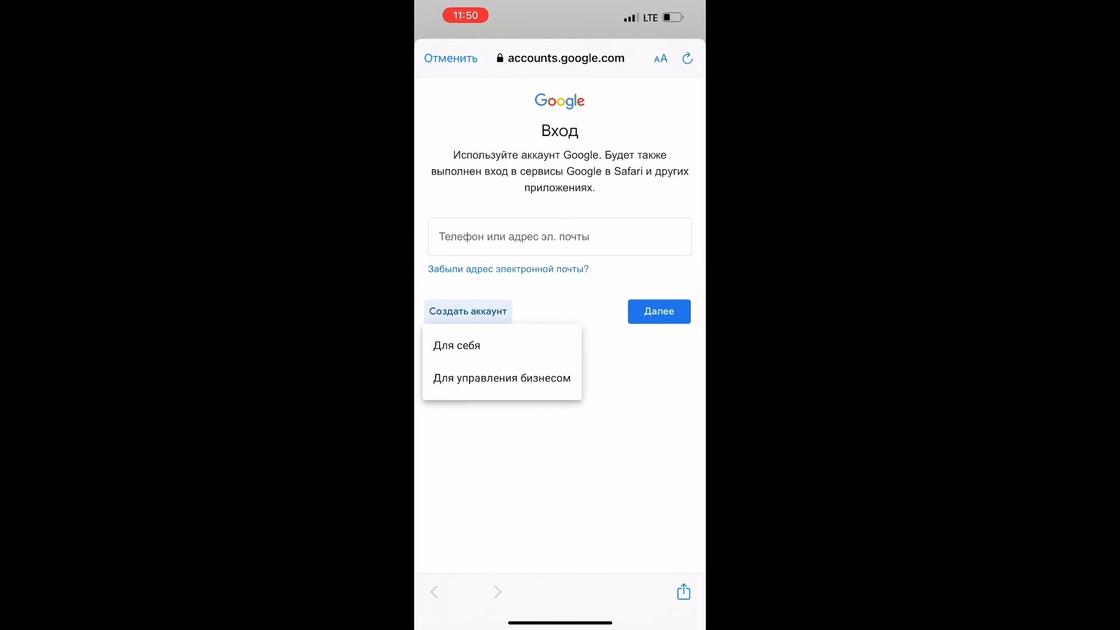
После этих действий последует стандартная процедура регистрации. На телефоне можно выбрать корпоративный аккаунт или для личного пользования. Процесс создания аккаунта на телефоне не отличается в зависимости от выбранного типа.
Впишите данные
При выборе аккаунта для личного использования дальнейшая регистрация будет стандартной. Нужно указать необходимые данные, а именно:
- имя и фамилию;
- дату рождения и пол;
- адрес электронной почты;
- пароль.
В поддержке Google указали, какая им нужна информация и для чего. При регистрации сперва нужно указать свое имя и фамилию. Имя можно вписать свое или придумать. Одно и то же имя можно использовать сколько угодно раз для разных аккаунтов. Фамилию указывать необязательно.
Затем нужно указать дату рождения и пол. Дата рождения необходима, поскольку некоторые сервисы Google имеют возрастные ограничения. Пол можете не указывать. Эту информацию никто не сможет увидеть, если не разрешите ее показывать.
Адрес электронной почты нужно придумать свой. Он будет заканчиваться на @gmail.com. Его повторять нельзя. Если адрес занят уже кем-то, то можете добавить цифры либо придумать новый. Разрешается добавлять еще точку, но адрес обязательно должен заканчиваться на букву или цифру. Адрес должен быть прописан английскими буквами.
После адреса электронной почты нужно придумать и указать пароль, а затем его подтвердить. Пароль должен иметь минимум 8 символов. Он должен состоять из английских букв, но также можно разбавить цифрами и знаками препинания.
Создайте аккаунт для ребенка
Аккаунт для ребенка необходим для родительского контроля. Создается он как обычный профиль, но затем его нужно привязать к родительскому устройству.
Если устройство Android новое, то создайте аккаунт так:
- Включите телефон и следуйте инструкциям на экране.
- Когда появится окно входа в аккаунт Google, нажмите «Создать аккаунт». Если не видите эту кнопку, нажмите «Еще».
- Введите имя ребенка, укажите его день рождения, пол, адрес электронной почты и пароль.
- Следуйте дальнейшим инструкциям. Вам нужно будет войти в свой аккаунт Google, дать родительское согласие и настроить параметры для аккаунта ребенка.
Если устройство Android уже используется, то действия следующие:
- Удалите все аккаунты, приложения, фотографии и другие данные с устройства.
- Добавьте на устройство новый аккаунт и нажмите «Создать аккаунт».
- Введите имя ребенка, укажите его день рождения, пол, адрес электронной почты и пароль.
- Следуйте дальнейшим инструкциям.
Теперь уже созданный профиль ребенка нужно добавить к себе на телефон. Сделаете это так:
- Скачайте и установите приложение Family Link.
- Запустите его и в левом верхнем углу нажмите на значок меню, а затем «Добавить ребенка».
- Следуйте инструкциям на экране.
По завершении процесса на экране появится подтверждение. В поддержке Google пишут, что такой аккаунт можно создать для ребенка младше 13 лет.
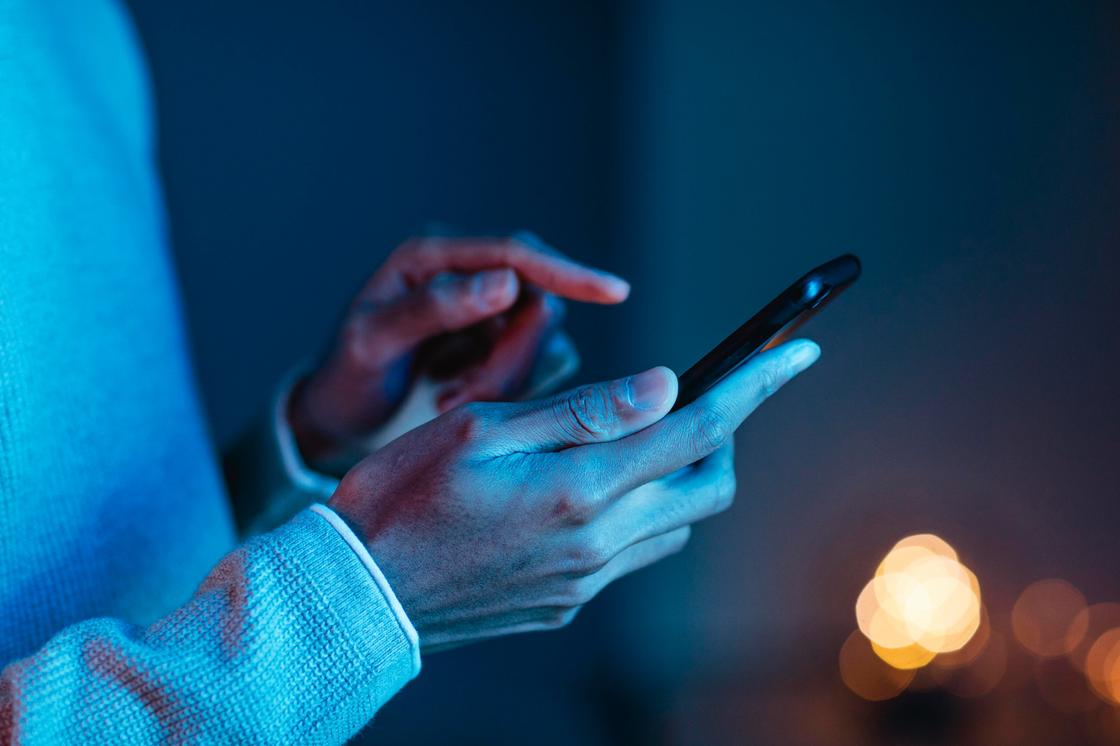
Добавьте номер телефона и резервную почту
Это были обязательные данные, которые нужно указать. Дальнейшие пункты можно пропустить, поскольку их указывать необязательно. Речь идет о номере телефона и резервной почте. Эти данные необходимы для защиты аккаунта.
Если хотите добавить номер телефона, то укажите его, когда система попросит. Нужно просто вписать его и подтвердить. Для подтверждения на номер телефона поступит код, который нужно вписать в специальное поле на экране.
После телефона система может попросить указать резервную почту. Это другой адрес электронной почты, которым располагаете. На него будут приходить письма, касающиеся основной почты. Еще резервная почта необходима для восстановления пароля основной почты. Впишите запасной адрес электронной почты, подтвердите ее, после чего получите код с подтверждением, который нужно указать в поле на экране.
Как создать аккаунт Google без номера телефона? Для этого нужно начать процесс создания профиля Google для личного использования. Система попросит указать имя и фамилию, дату рождения, пол, адрес электронной почты и пароль. После пароля система запросит номер телефона, но его указывать необязательно.
Этот пункт можно пропустить, но если система зафиксирует подозрительную активность с вашей стороны, придется указать номер телефона. В таком случае можно попробовать сменить IP-адрес при помощи VPN и заново начать создание профиля.
Защитите созданный аккаунт
Чтобы защитить аккаунт, нужно указать номер телефона и резервную почту. Эти данные можно указать при создании профиля, но это необязательно (система может даже не предложить указать их при регистрации). Если пропустили эти пункты при создании профиля, то номер и резервную почту можно указать потом в дальнейшем, когда будет удобно. Добавить можно либо что-то одно, либо все вместе.
Чтобы добавить номер телефона, перейдите по ссылке. Система запросит подтвердить, что именно вы пытаетесь это сделать. Нужно будет указать пароль от аккаунта, для которого хотите добавить резервный номер телефона. Учтите, что резервный номер телефона — это тот номер, который указываете при регистрации. Если ничего не указывали, здесь сможете его добавить. Просто впишите телефонный номер в необходимое поле и подтвердите.
Добавление резервного адреса электронной почты происходит подобным образом, но по другой ссылке. Перейдите по ней, впишите пароль. Появится новое окно с одним полем для ввода, куда нужно добавить резервный адрес электронной почты и нажать «Подтвердить». Затем на основную почту поступит код подтверждения, который нужно вписать в появившееся поле на экране.
Создание аккаунта Google на телефоне — это простой процесс, который занимает всего несколько минут. Следуя пошаговым инструкциям, сможете легко настроить свой аккаунт и получить доступ к множеству полезных сервисов и приложений Google, таких как Gmail, Google Drive, YouTube и другие. Важно помнить, что наличие аккаунта Google не только упрощает управление вашими данными, но и обеспечивает безопасность и синхронизацию информации на различных устройствах под управлением Google.
В 2025 году регистрация аккаунта Google остается необходимым шагом для доступа к сервисам компании, включая Gmail, YouTube, Google Drive и многим другим. Однако процедура меняется: появляются новые требования безопасности, обновляются интерфейсы и условия. Расскажем, как создать аккаунт Google в 2025 году.
Без номера телефона
Зарегистрировать аккаунт в России
Инструкция
Защите данных
Без номера телефона
Зарегистрировать аккаунт в России
Инструкция
Защите данных
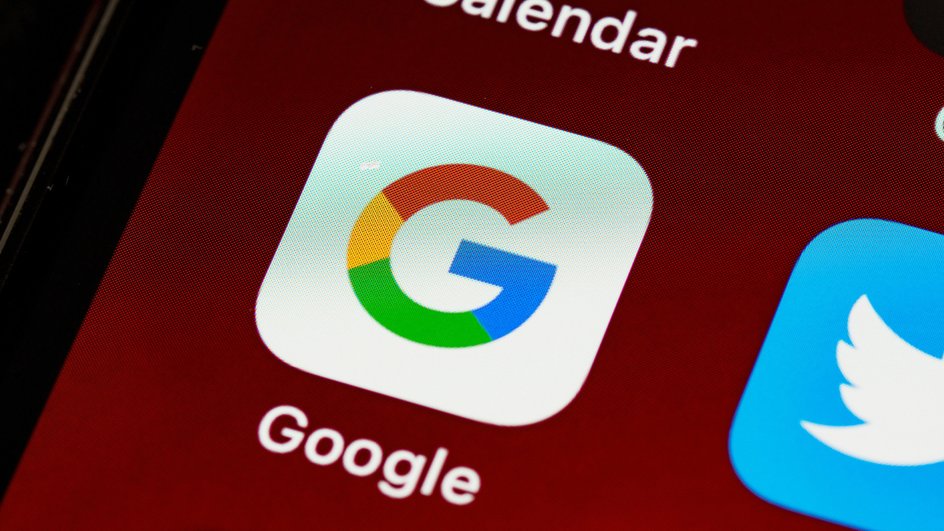
Мы подробно разберем основные вопросы, связанные с регистрацией аккаунта Google в 2025 году, — можно ли обойтись без номера телефона и не будет ли ограничений для жителей России. Отдельно затронем настройки безопасности, которые помогут защитить профиль от взлома.
Можно ли создать аккаунт Google без номера телефона в 2025 году
В 2025 году Google допускает регистрацию без привязки номера, но с рядом условий. Одно из них — подтверждение регистрации через смартфон, но без номера телефона.
Важно! Отсутствие номера телефона увеличивает риск потери доступа к аккаунту. Рекомендуем добавить его позже в настройках профиля.
Можно ли зарегистрировать аккаунт Google в России в 2025 году
Да, Google никак официально не ограничивает регистрацию новых аккаунтов в России. Для этого не нужно использовать VPN, иностранный номер телефона или другие хитрости — все работает «из коробки».
Как создать аккаунт Google: пошаговая инструкция
Перед тем, как создать аккаунт Google, выберите удобный способ: через браузер или настройки Android. Действия в обоих случаях практически идентичны.
Инструкция для браузера
-
Перейдите на страницу accounts.google.com/signup
-
Введите имя и фамилию.
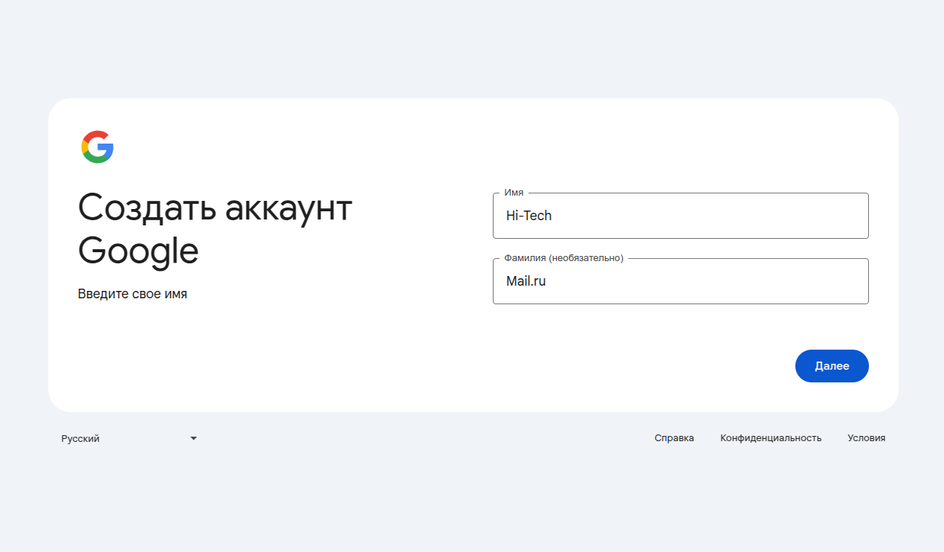
-
Далее укажите дату рождения и пол.
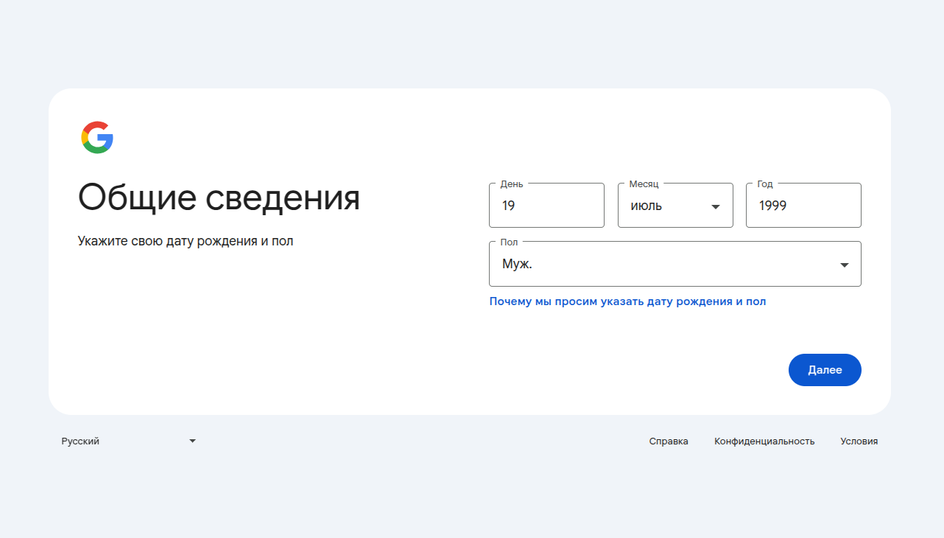
-
Выберите адрес будущего почтового ящика. Система предложит свободные варианты, но можно придумать свой.
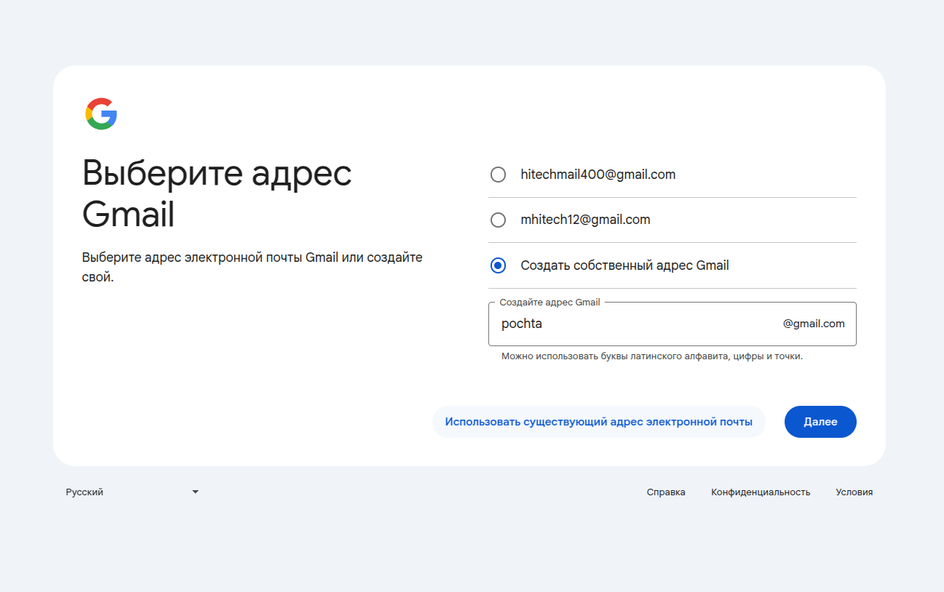
-
Придумайте надежный пароль длиной не менее 12 символов. Рекомендуем использовать специальные символы.
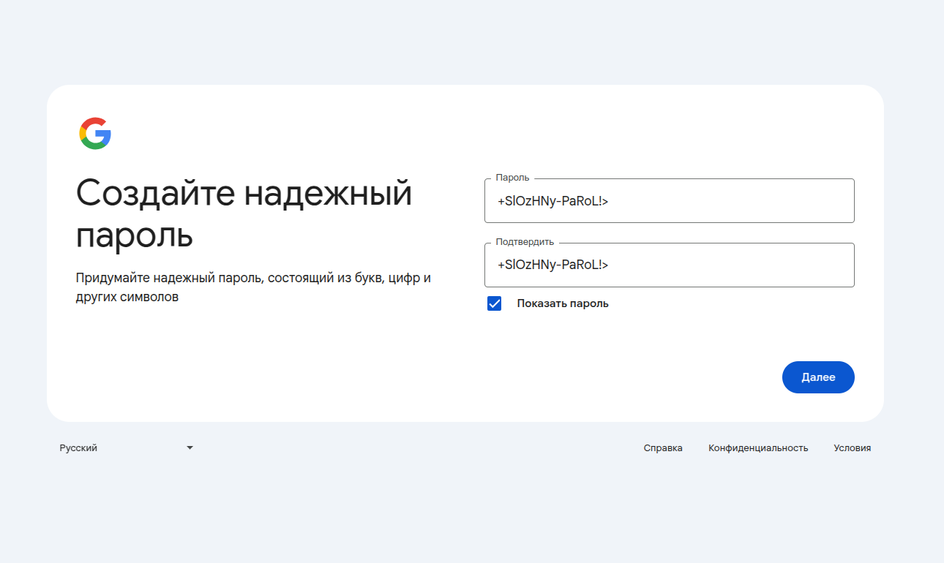
-
На следующем этапе будет доступно только одно действие, и на данный момент (апрель 2025 года) оно обязательно — нужно просканировать QR-код смартфоном. Без этого продолжить регистрацию невозможно. Примечательно, что номер телефона при этом привязывать не нужно.
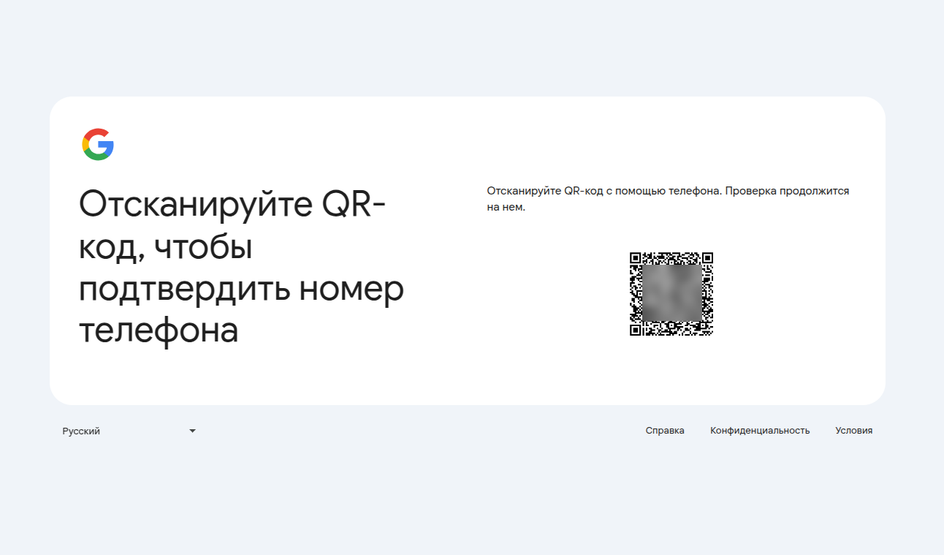
-
После сканирования QR-кода нужно подтвердить действие — Google сделает это автоматически.

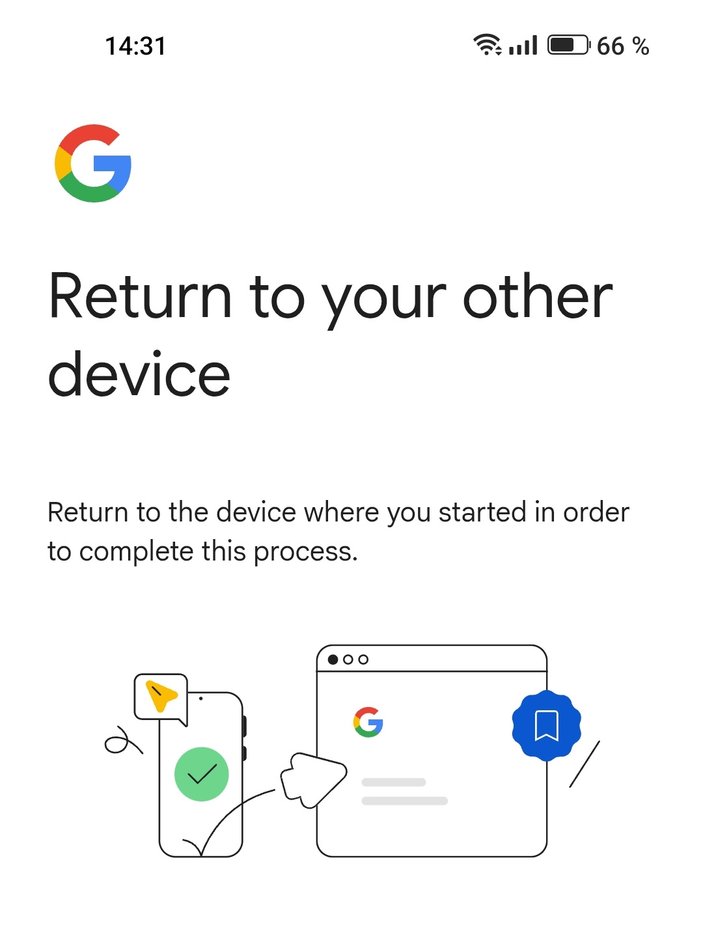
-
Теперь нужно вернуться к процессу регистрации в браузере, где будет предложено указать резервный e-mail (не обязательно, но их можно будет использовать для восстановления текущей учетной записи в будущем).
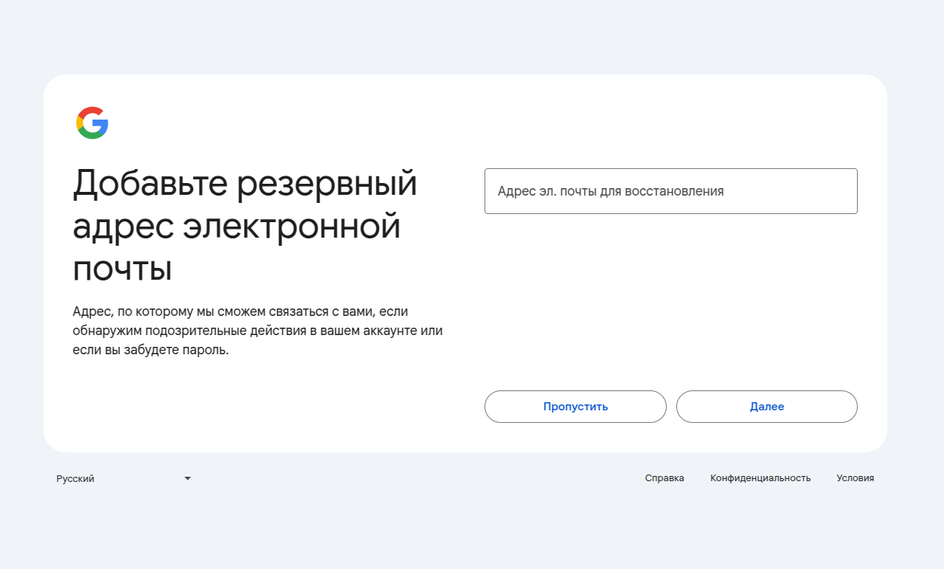
-
Теперь нужно проверить данные и нажать «Далее».
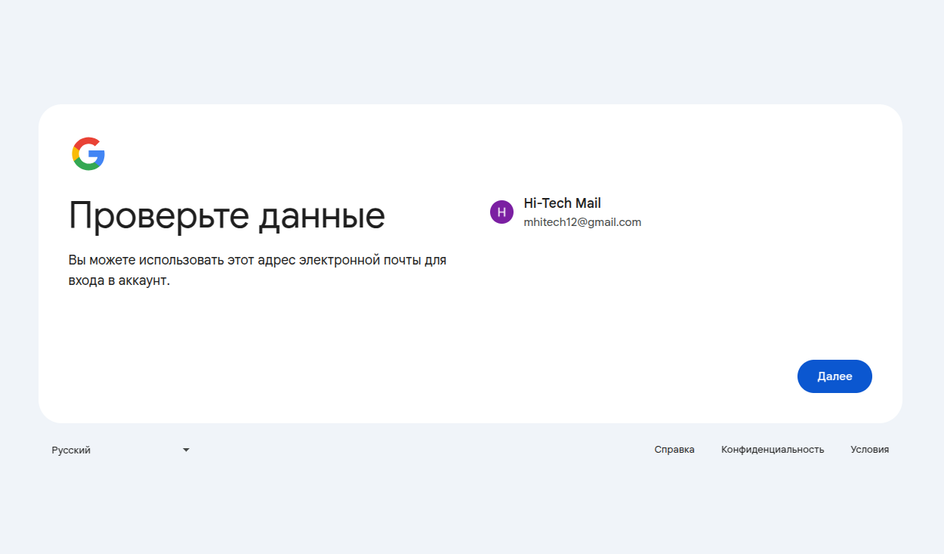
-
Примите условия использования и нажмите «Далее». Google автоматически перенаправит вас на страницу созданного аккаунта.
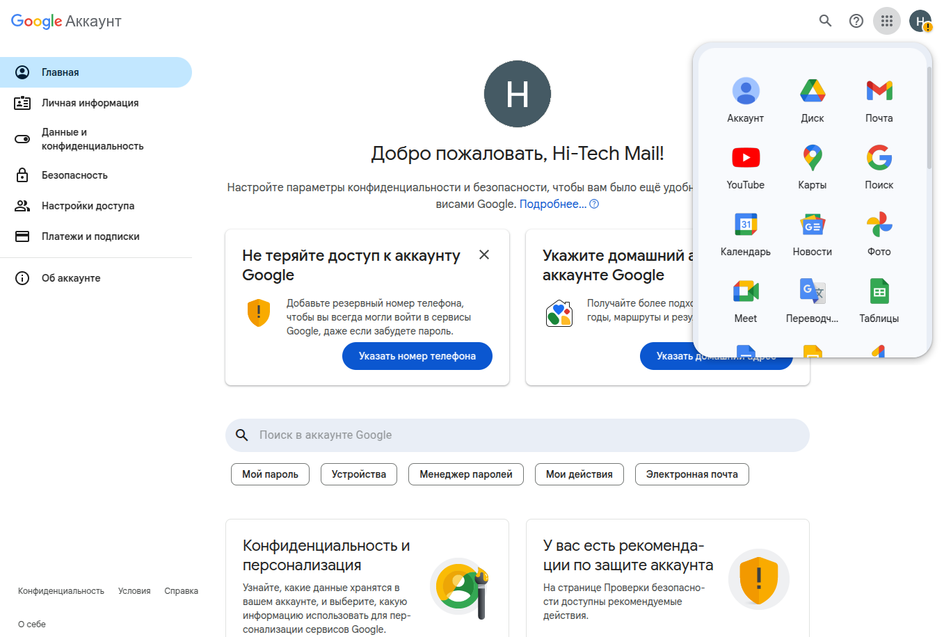
Инструкция для Android
-
Откройте «Настройки» и найдите раздел «Google».
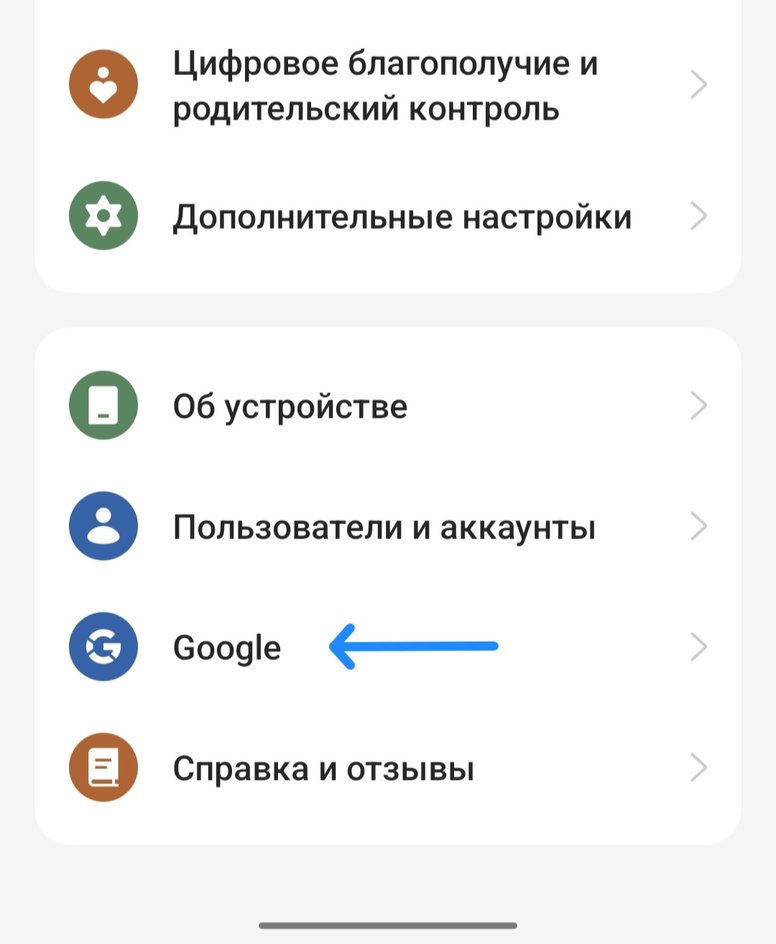
-
Нажмите «Добавить аккаунт» и затем выберите «Google».
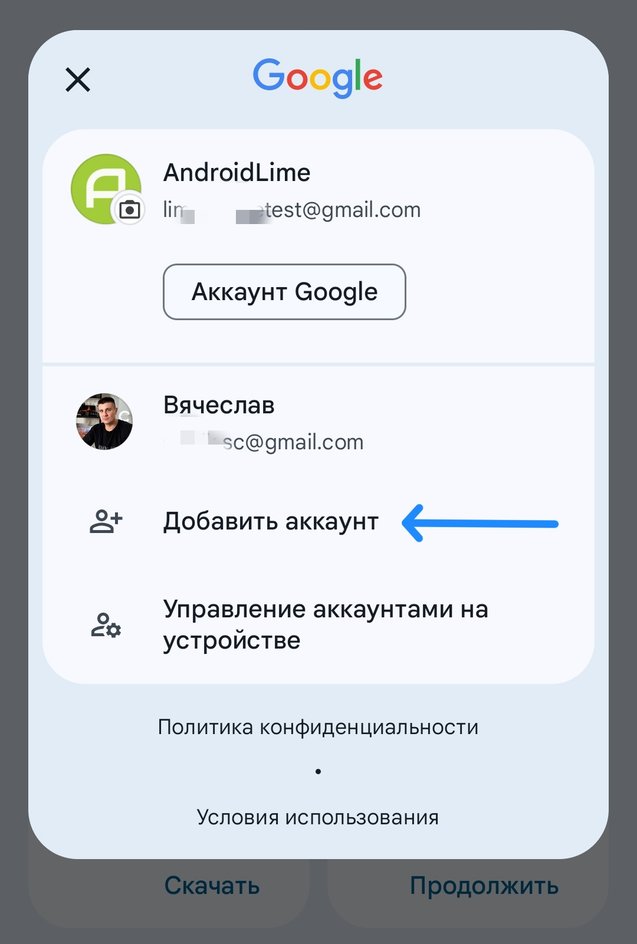
-
Здесь нужно ввести пароль от смартфона (или воспользоваться отпечатком пальца). Далее снова выберите «Создать аккаунт» и «Для личного пользования».
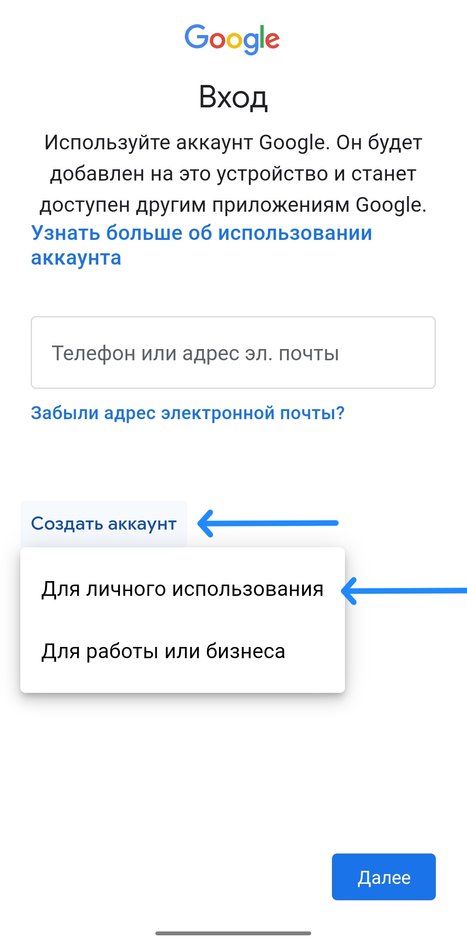
-
Введите имя и фамилию (последнее необязательно).
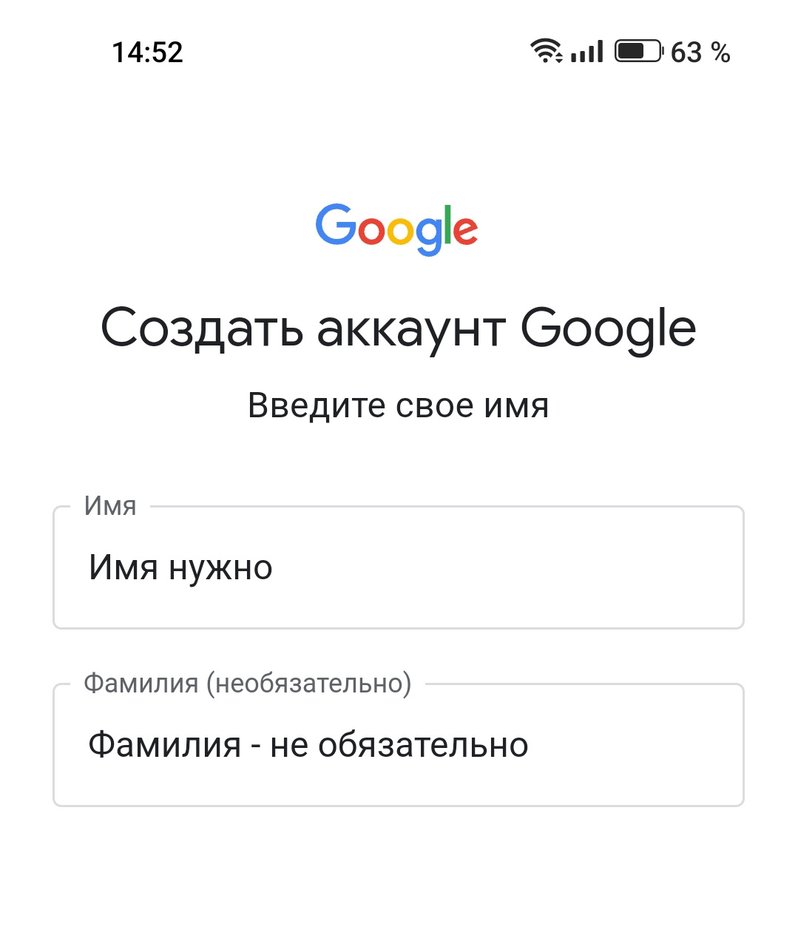
-
Укажите пол и дату рождения:
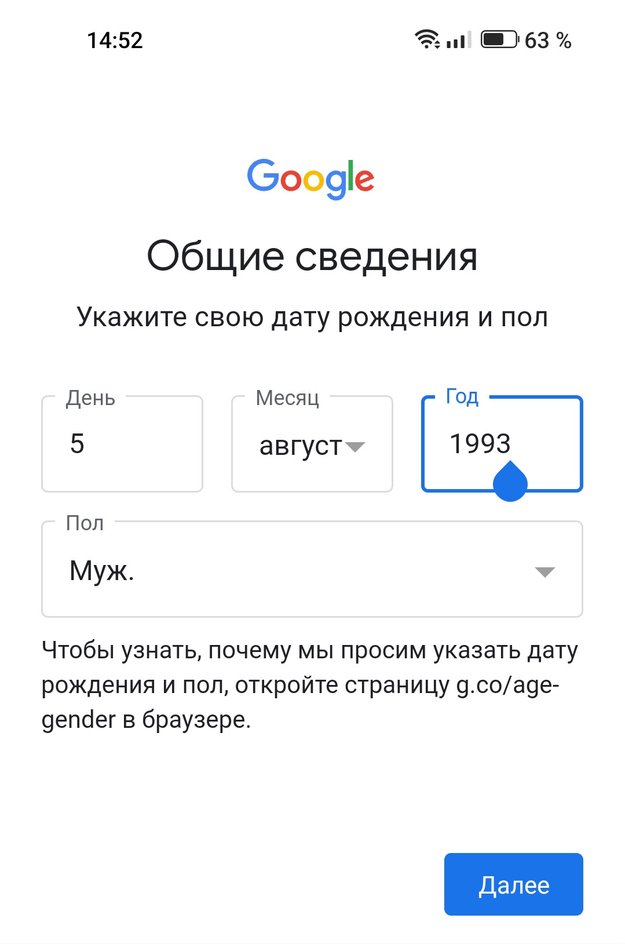
-
Выберите адрес Gmail из предложенных вариантов или создайте его самостоятельно.

-
Придумайте надежный пароль:
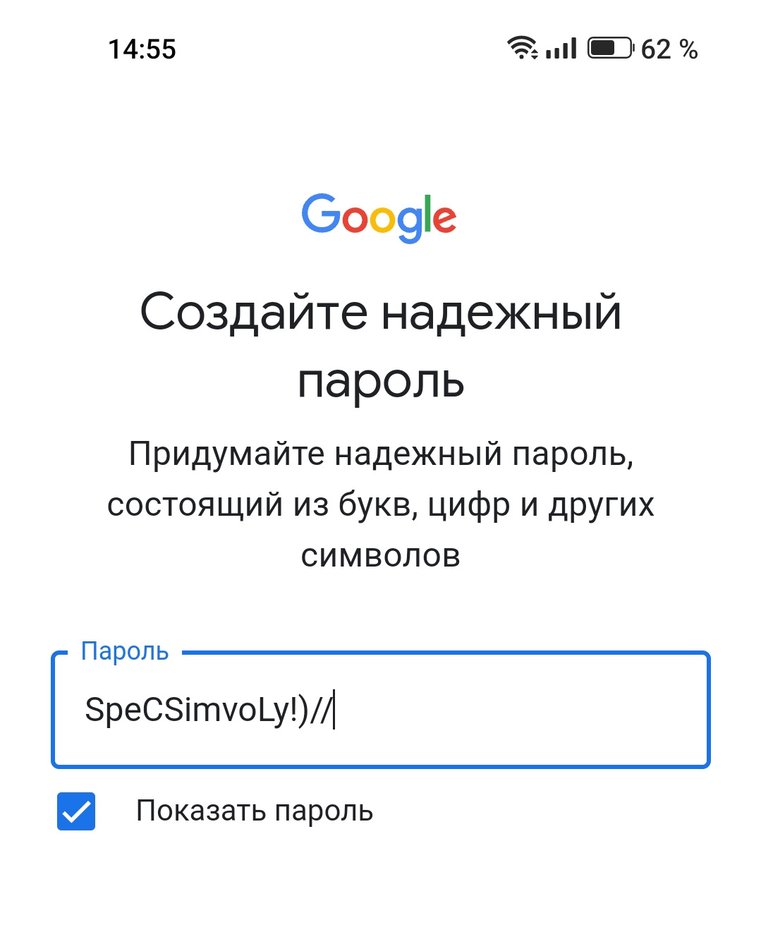
-
Проверьте данные и примите условия использования. На этом создание аккаунта будет завершено.
Советы по настройке аккаунта Google и защите личных данных
После создания аккаунта Google важно обеспечить его безопасность. Современные угрозы требуют продуманных мер:
- Включите двухфакторную аутентификацию (2FA) в разделе «Безопасность».
- Привяжите резервные почтовые адреса и номера телефонов (они помогут восстановить доступ к аккаунту).
- Используйте надежные и уникальные пароли (нельзя один и тот же пароль использовать на разных сайтах).
Эти действия минимизируют риски утечек и взломов. Не игнорируйте уведомления системы о подозрительной активности — они помогают вовремя реагировать на многочисленные угрозы.
Давно
позади времена, когда для подключения услуг или смены тарифа, необходимо было
посещать офис оператора, звонить на сервисные номера, запоминать USSD команды.
Теперь можно получить всю нужную информацию по своему номеру через личный
кабинет – на веб-сайте своего оператора или через приложение на телефоне.
Как создать и настроить по своему номеру личный кабинет на MTS – в нашем обзоре: создание аккаунта, как выполнить
вход через компьютер, с телефона и планшета, и чем отличается ЛК через
приложение “Мой МТС”.
Для
клиентов оператора доступно использовать личный кабинет через веб-версию и в
приложении для смартфонов. По своей функциональности они не отличаются, и для
себя можно выбрать тот, что более удобен.
Независимо
от выбранного варианта, в любой момент можно проверить остаток средств на счете
и пакетов, управлять услугами и тарифом, получить детальную статистику по
расходам за выбранный период.
Для
входа используется единый аккаунт МТС ID. С его помощью можно не только зайти в
личный кабинет, но и другие сервисы оператора. Однако в некоторые из них можно
войти только по разовому коду – Музыка, KION, Банк.
Также
стоит учитывать, что вход можно выполнить и без указания номера и пароля.
Автоматическая авторизация происходит в случае, если подключаетесь к интернету
через сеть оператора со своего номера.
Используйте
доступ к данным по своему номеру так, как удобно вам. Авторизоваться можно с
любого устройства, а не только компьютера, используя свой любимый браузер.
Обращаем внимание, что создание кабинета абонента не требует – достаточно
пройти авторизацию.
Введите в адресной строке mts.ru – выберите справа кнопку “Войти”.
Теперь
потребуется указать телефонный номер МТС, после чего на него будет отправлен
код, позволяющий войти в личный кабинет.
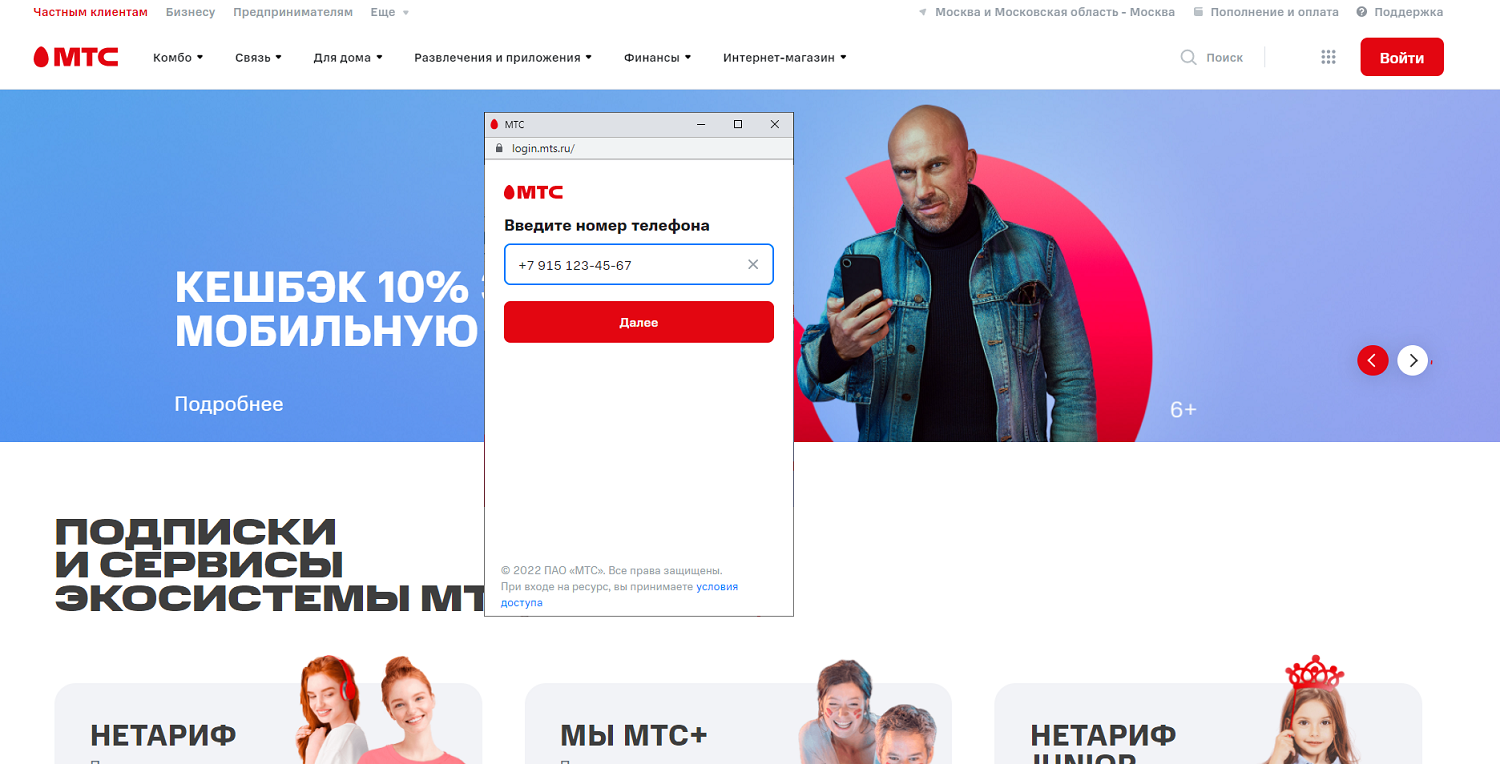
Обращаем
внимание, что при использовании веб-версии, можно выбрать наиболее удобный для
себя вариант авторизации в сервисах МТС. Перейдя в раздел “Настройки”, выберите
вкладку “Настройки входа”. Здесь можно выбрать:
- Вход только по паролю;
- Вход только по SMS коду;
- Использование пароля или кода.
Если
хотите использовать пароль вместо разовых кодов безопасности, то выбрав
соответствующий пункт, создайте его.
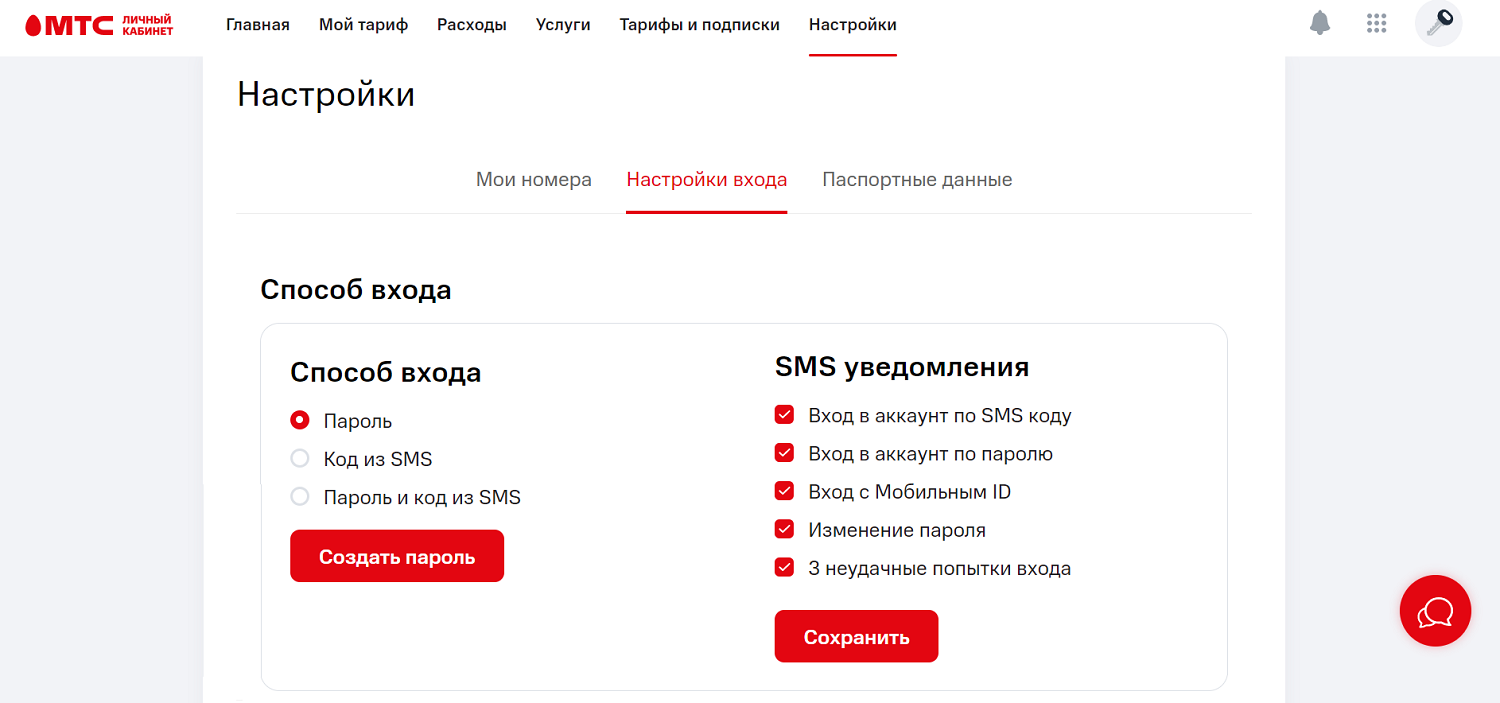
В
этом разделе доступно и выбрать, в каких случаях на телефон будут приходить
сообщения, чтобы обезопасить себя. Так, можно получать оповещения, если кто-то
пытается подобрать пароль к вашему МТС ID, выполняет авторизацию, или меняет
пароль на другой.
Преимуществом
использования приложения является то, что вся необходимая информация и
инструменты для управления номером всегда под рукой. Не требуется выполнять
вход, вводить пароль – достаточно запустить приложение на смартфоне.
Установить
приложение можно бесплатно из AppStore и Google Play. В поиске введите “Мой
МТС”.
Обращаем
внимание, что использовать приложение могут не только абоненты МТС, но и любого
другого оператора РФ. При авторизации с номером из другой сети, будет доступ ко
всем продуктам экосистемы МТС. А вот личный кабинет доступен только клиентам
оператора.
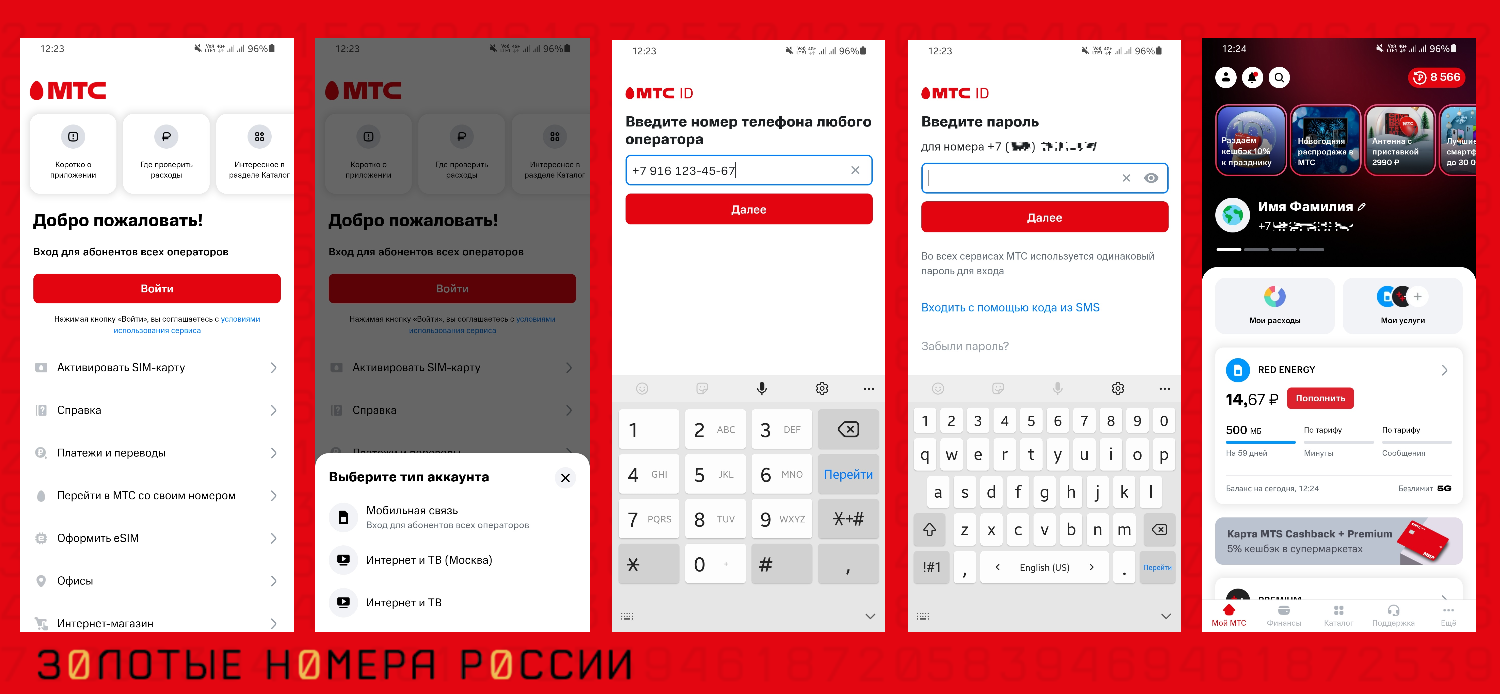
После
установки приложения, запустите его, и на основном экране выберите “Войти”, а
далее “Мобильная связь”. Укажите телефонный номер, и подтвердите вход с помощью
разового кода безопасности.
Если
уже пользовались системой через сайт, и в настройках выбрали авторизацию по
паролю, то вместо кода SMS будет предложено ввести его. Обращаем внимание, что
у вас будет только три попытки, после чего потребуется сбросить пароль, и
авторизоваться посредством SMS.
Главный редактор
стаж 20 лет
Золотые Номера России
Зарегистрироваться в Google и создать аккаунт — это одно и то же.
Также помним, что регистрация аккаунта намного проще чем его обход.
Подготовка.
Перед регистрацией у Вас при себе должна быть СИМ-карта. Также лучше при себе иметь листок бумаги и ручку, чтобы записать придуманные логин (состоящий из имени и фамилии) и надёжный пароль.
Конечно, можно не запоминать, а хранить данные своей учётной записи в электронном блокноте (заметки, книжка), но ввиду непредвиденных обстоятельств безопаснее записать данные на листке бумаги.
Теперь приступим.
ШАГ 1.
Запускаем любой браузер. У меня это будет Опера.
В поисковую строку вбиваем запрос — регистрация Google.

ШАГ 2.
Заходим на сайт и вводим все придуманные данные имя, фамилию, пароль, снова тот же пароль. (Логин, состоящий из имени и фамилии будет являться логином и адресом электронной почты с окончанием @gmail.com

После этого, если логин будет уникальным (не повторяющимся), жмём кнопку «Далее».
ШАГ 3.
Здесь Вы можете добавить номер телефона, для подтверждения, а можете это сделать позже, пропустив.
В моём случае доступна кнопка «пропустить», я её и выберу.

ШАГ 4.
На следующей странице нам предложат согласиться с политикой Google, опускаемся в самый низ.

Жмём Принимаю».

Всё, наш аккаунт готов!
Теперь в Google Play Services можно задать подходящие настройки, загрузить аватар, и настроить двухфакторную аутентификацию.
На сегодня Google аккаунт имеет самую надёжную защиту, взломать его сложнее других, особенно при включённой 2FA.

В дальнейшем, для входа в Ваш Google аккаунт прописывайте полный адрес электронной почты и ниже от него пароль.
Регистрация на портале Госуслуги: простая пошаговая инструкция
Время на прочтение2 мин
Количество просмотров178K
Уважаемые Хабровчане!
Вниманию тех из вас, кто еще не зарегистрирован на портале gosuslugi.ru, предлагается максимально простая и краткая инструкция по регистрации с мобильного устройства. Инструкция сопровождается скрин-шотами. В данном случае использовался iPad 3.
Специальное приложение «Госуслуги» для доступа на портал государственных услуг с мобильных устройств на платформах iOS и Android можно скачать на ресурсах App Store и Google play /Android Market. Пользоваться приложением могут только зарегистрированные пользователи. При этом с любого touch устройства можно быстро и просто зарегистрироваться.
Выбираем форму регистрации.
Сразу после нажатия кнопки «Регистрация» пользователю открывается интерфейс, предлагающий выбрать форму регистрации. Как мы видим, государственные услуги доступны как российским, так и иностранным гражданам. Помимо этого, существуют услуги для юридических лиц. В нашем примере выберем регистрацию для граждан РФ (как наиболее востребованную).
Далее пользователю предлагается выбрать вид учетной записи, которая может быть простой и стандартной. Для создания простой учетной записи не требуется ничего, кроме электронной почты. Рассмотрим создание более сложного варианта — стандартной четной записи, дающей доступ ко всем услугам.
Для создания стандартной записи, вам будет необходима не только почта, но и СНИЛС (страховой номер индивидуального лицевого счета), ИНН, паспорт и телефон.
СНИЛС (страховой номер индивидуального лицевого счета) обычно выдается гражданам и РФ на первом месте работы (в высшем учебном заведении), это та самая «зеленая карточка». ИНН необходимо получать самостоятельно.
Итак, мы выбираем стандартную учетную запись для граждан РФ.
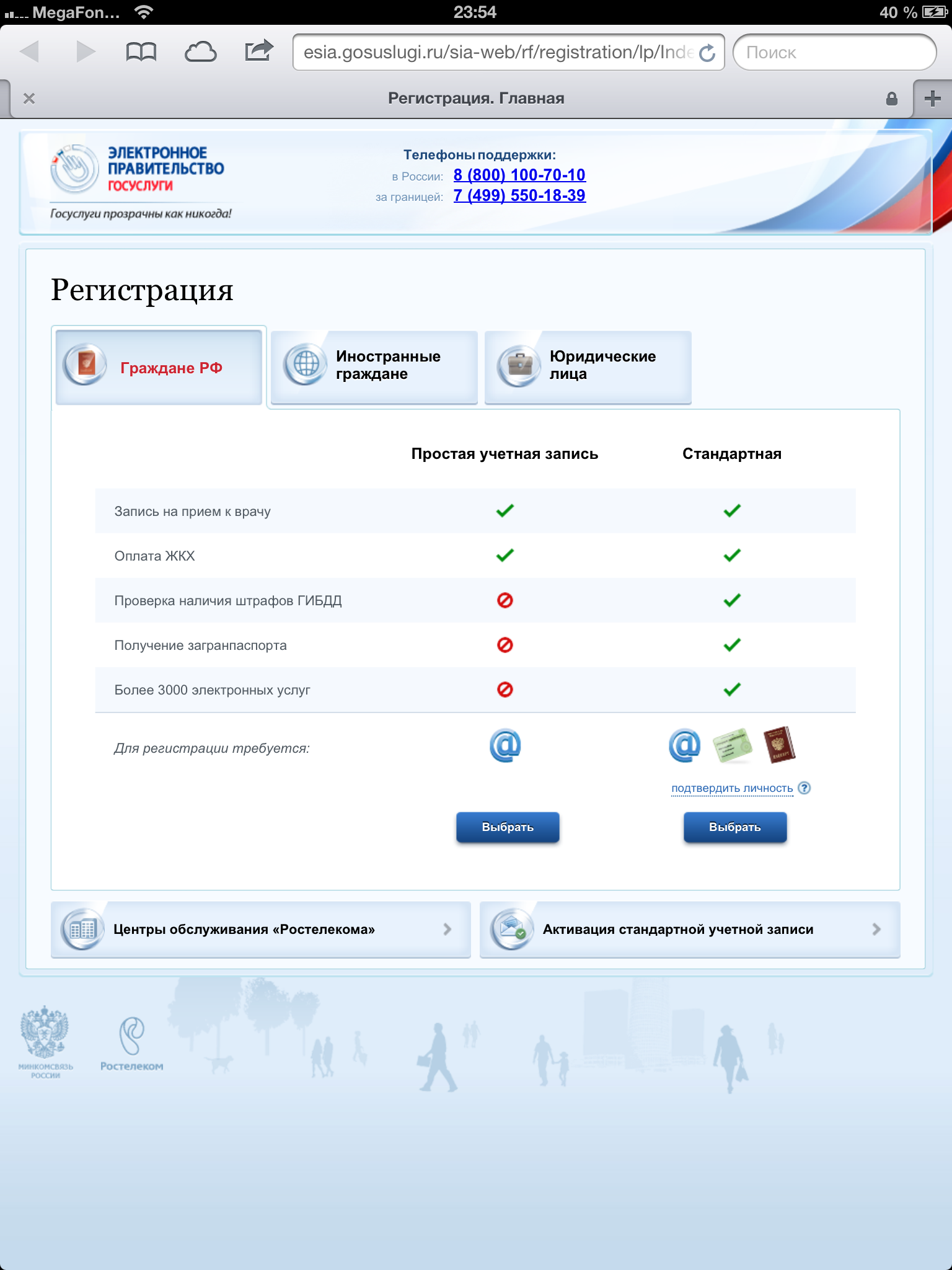
Знакомимся с условиями пользования портала (текст):
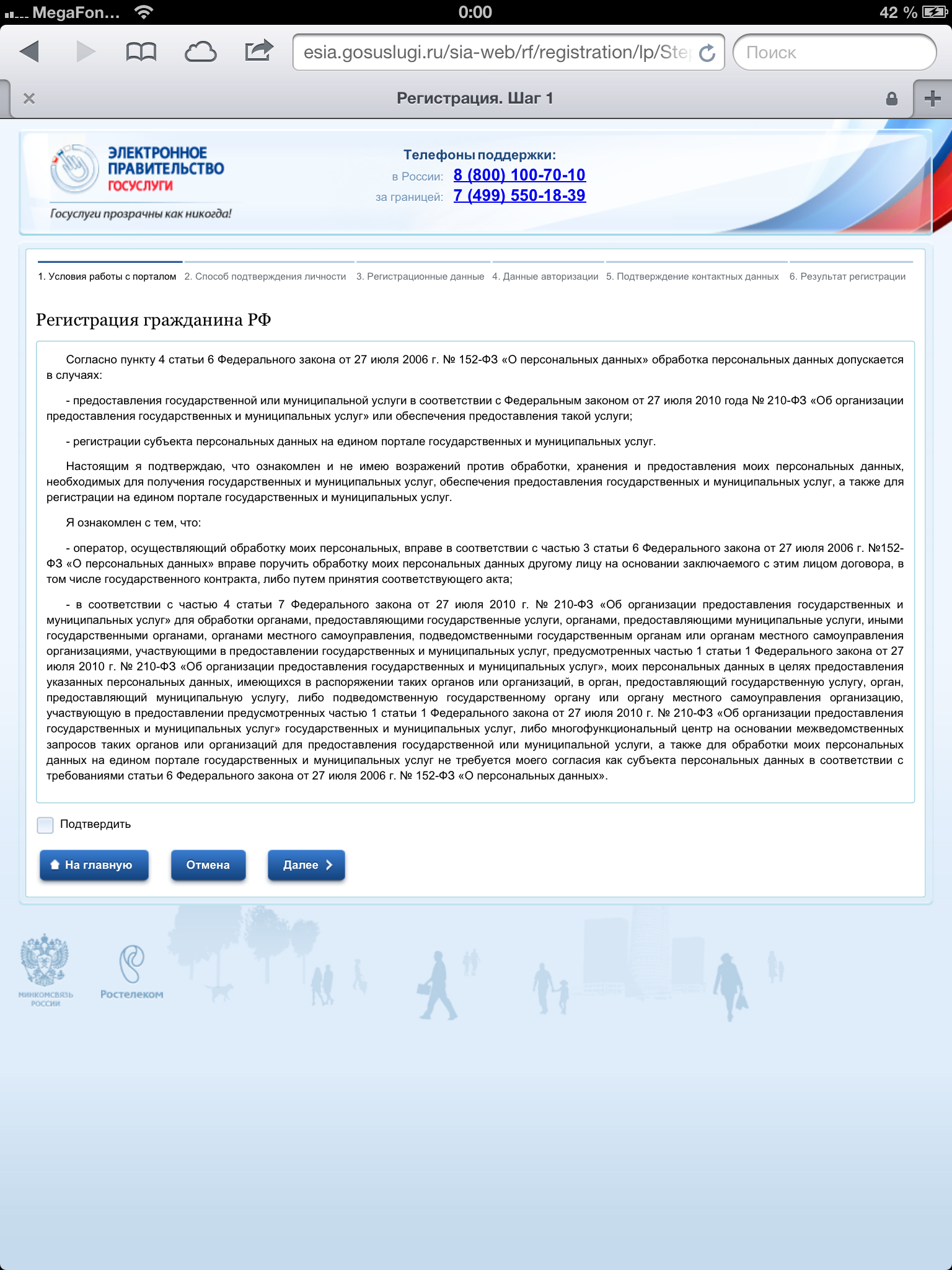
Выбираем способ подтверждения своей личности.
Вы это делаете ОДИН РАЗ. Далее Вы просто используете свой аккаунт на портале gosuslugi.ru,.
Вы можете получить код активации, а можете использовать электронную подпись. Так как электронной подписью пользуется не такое большой количество человек, рассмотрим в нашем примере получение кода активации.
Получить его можно также двумя способами: по почте или самостоятельно, заехав в один из центров обслуживания Ростелекома.
Самому приехать быстрее, но только в том случае, если в Вашем городе есть подобный центр обслуживания.
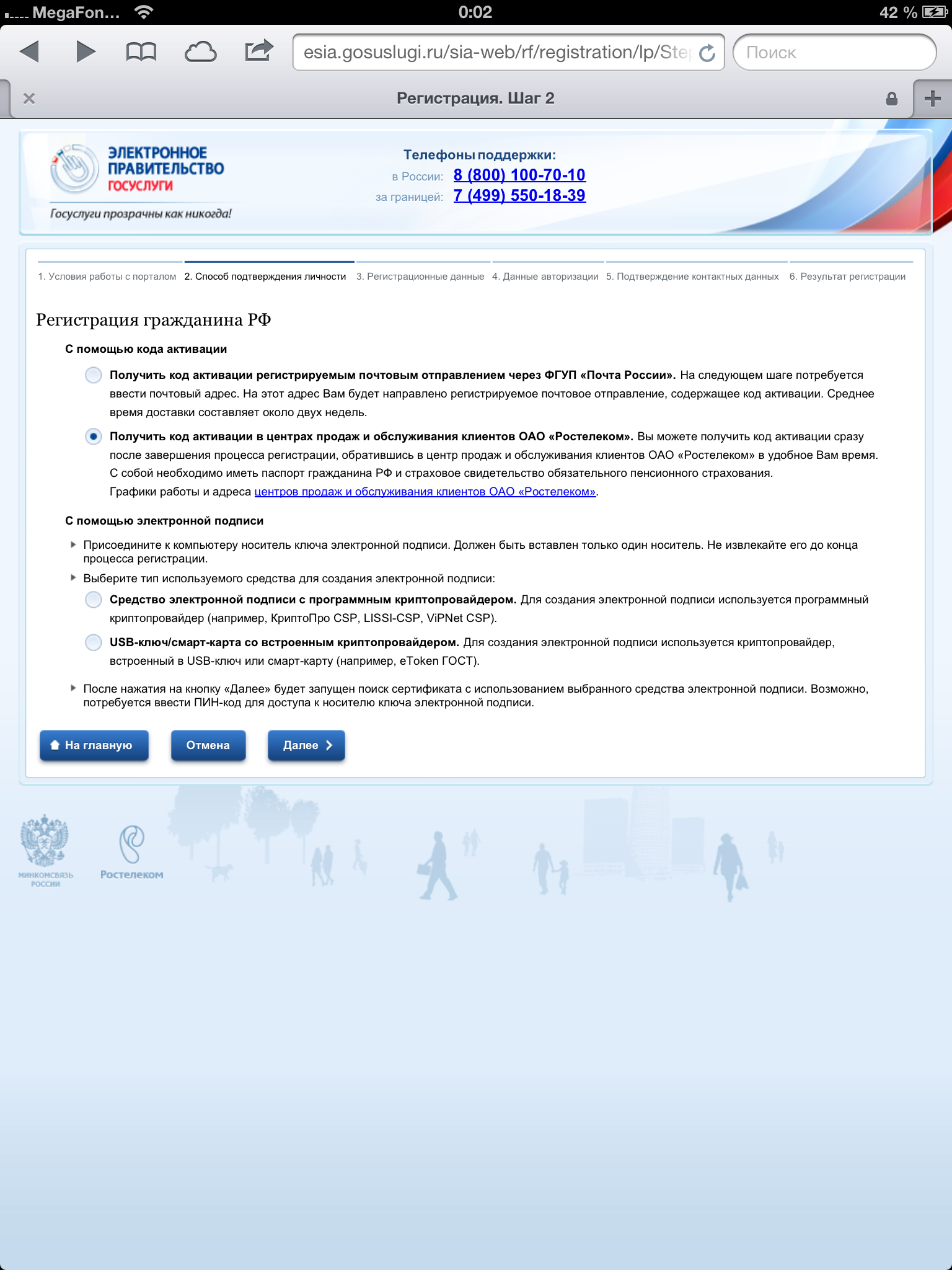
Далее — вводим свои данные.

А также пароль:
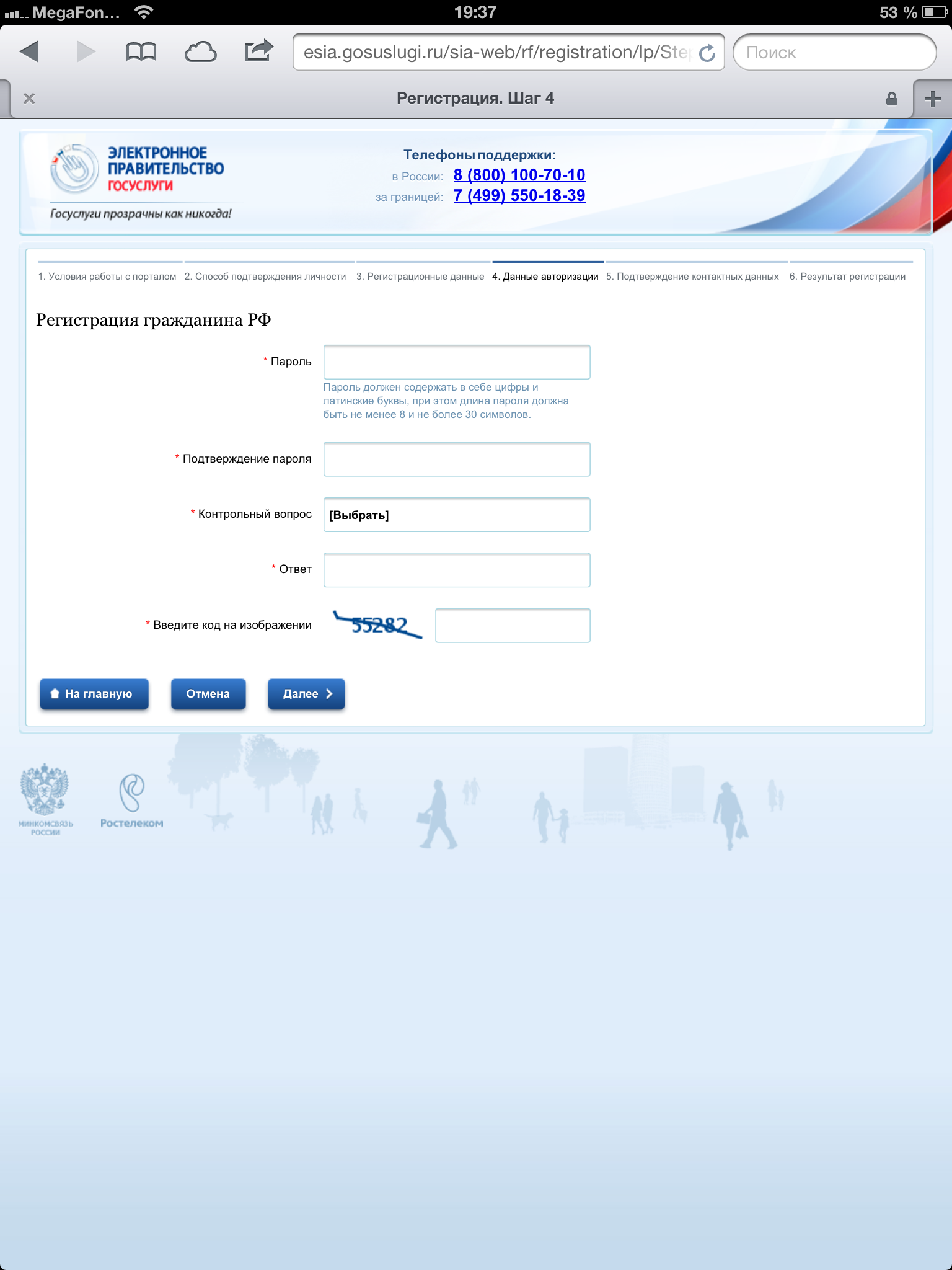
За это время Вы уже должны получить на почту и телефон коды подтверждения email и номера телефона. Вводим их.
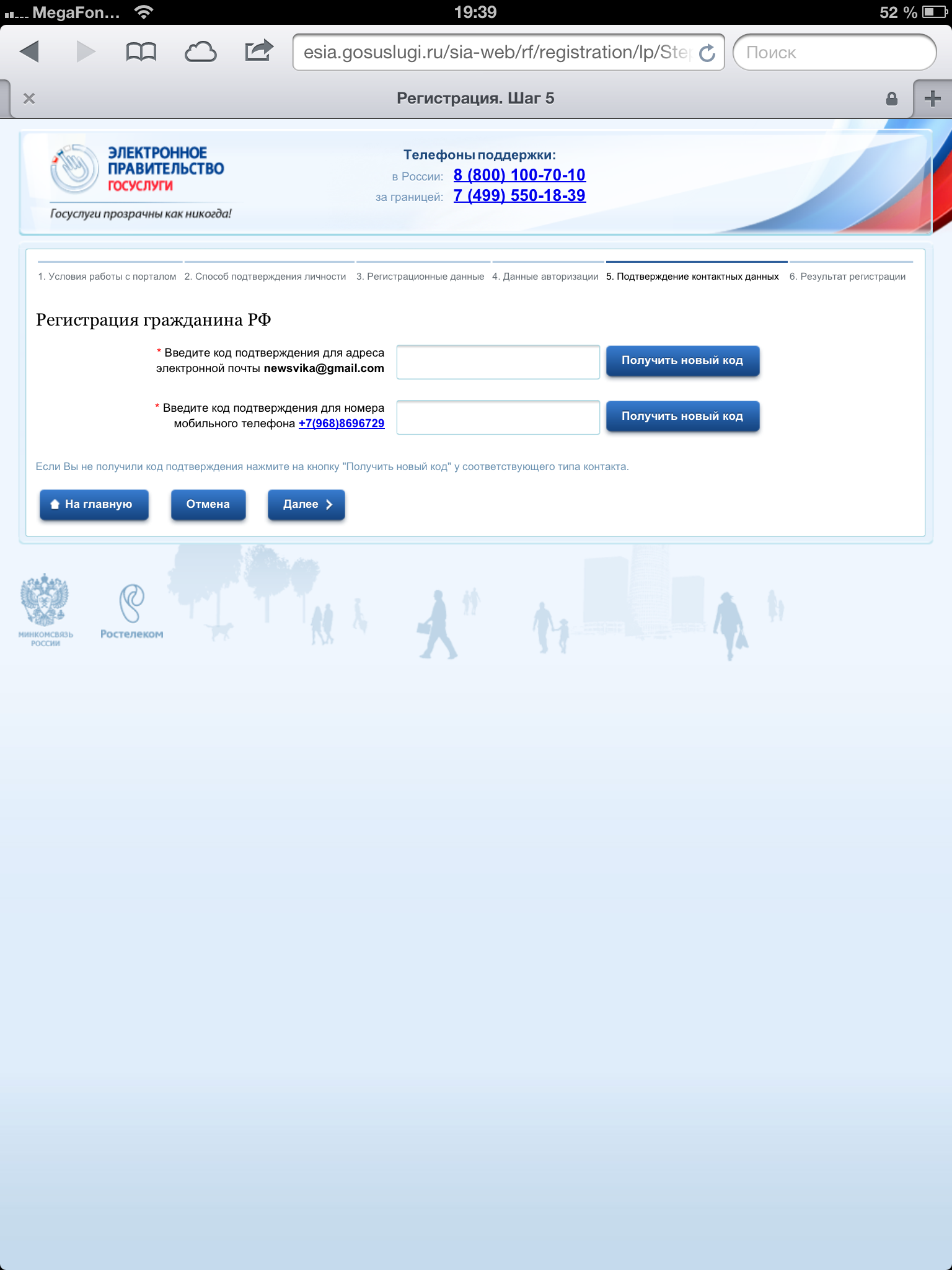
Нажимаем «Далее» и — поздравляем! — Вы подали заявку на регистрацию. Как видите, это всего лишь несколько несложных шагов.
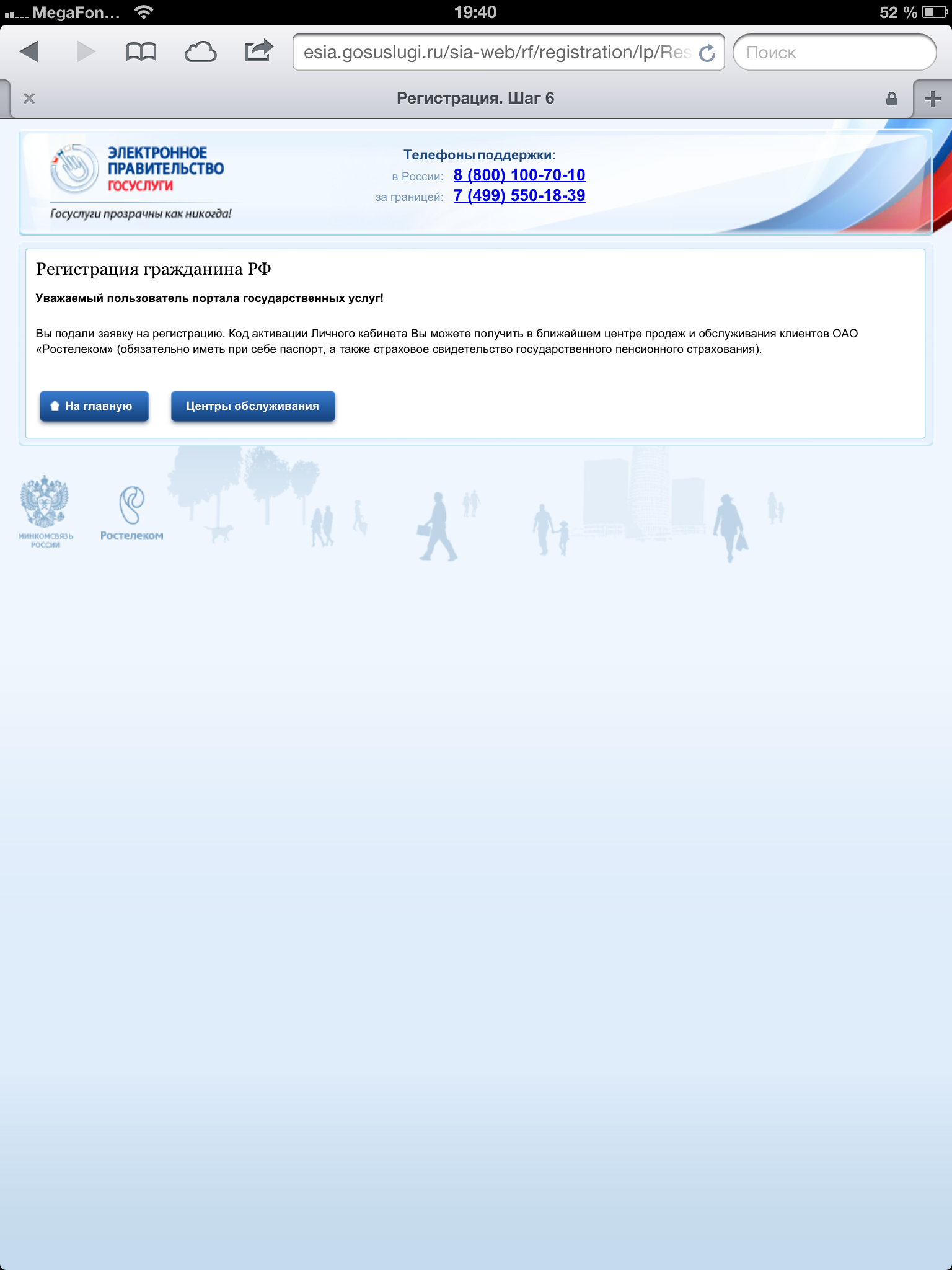
Осталось заехать в центр поддержки Ростелекома и получить код активации (в том случае, если Вы выбрали такой вариант получения кода). Если Вы выбрали вариант получения кода по почте, Вам придется подождать до 2-х недель.
Получив код, скачивайте приложение, либо просто пользуйтесь сайтом.
По плану, к 2015 году все услуги должны стать мобильными.
На текущее время доступны первые топ-10 услуг для наиболее популярных мобильных операционных систем: Android, iOS, Windows 7 и 8.
